 Mini recopilatorio de tutos para nuestro Note - por fusionero
Mini recopilatorio de tutos para nuestro Note - por fusionero
 Cita: OBLIGATORIO TENER EN AJUSTE / OPCIONES DE DESARROLLO: DEPURACIÓN USB ACTIVADO Y QUE REVISASEIS QUE TENGÁIS ACTIVADO QUE NO SE APAGUE LA PANTALLA ANTES DE 10 MINUTOS PARA PROCEDER CON LA MAYOR GARANTÍA EN TODOS LOS CASOS ( alguno puede que no lo necesite, pero solo los he probado con eso activado )
HTCMANIA.COM y YO, NO NOS HACEMOS RESPONSABLES DE PROBLEMAS, PERO YO SI QUE PUEDO INTENTAR AYUDAROS, PERO SIEMPRE SE OBLIGA A SER CAUTELOSOS Y NO SALTARSE PASOS, Y QUE NO OS FALTE DESCARGAR TODAS LAS NECESIDADES PARA CADA UNO DE LOS TUTORIALES PARA RESOLVER PROBLEMAS POR ERRORES EN EL SEGUIMIENTO DE LOS MISMOS TUTORIALES 
Bueno, púes me decidí a ir recopilar los comentarios mios para ayudar a más gente a actualizar sus móviles, algunos son datos sacados de otros posts de otros móviles adaptados a nuestro móvil, en donde proceda se indicara la procedencia de datos, imágenes o demás, ya que esto es solo para haceros las cosas más fáciles a todos, y revivir la sección de nuestro móvil. Bueno comenzaremos y lo ire arreglando para ampliar o mejorar los mismos conforme me vayais indicando nuevas cosas que o se me pudiesen pasar, o bien cosas que os sean interesantes:
 Cita: Necesidades antes de empezar a instalar una Rom cocinada o no, para poder seguir varias opciones ante eventos no esperados:
0.-No hacerlo nunca desde una Rom Stock Samsung ICS ( Android 4.0.x ), esas son las que dan casi todos los Brick's, y por tanto se recomienda partir de una 2.3.6 o una 4.1.2, él que no siga está regla que después no se lleve las manos a la cabeza, que se está diciendo claramente.
1.- Siempre debemos hacer una copia de los datos de aplicaciones, contactos, mensajes, llamadas, fotos y vídeos, ante cualquier perdida que seguro en los 4 primeros casos van a ocurrir, ya que los otros pueden estár en ubicaciones que no siempre se verán afectadas, pero se recomienda también tomarlo como probable y pensar si es importante cada uno de ellos ( En lo que a las aplicaciones es más sus datos y poco más, ya que no siempre serán usables sus configuraciones en la nueva versión que vayamos a instalar por divergencias entre las distintas versiones de Android ( ejemplo entre Android 4.3 y Android 4.4 ) o las distintas Roms que haya en una misma rama ( ejemplo las que son Android 4.3 ), pero ciertos datos pueden ser volcados y recuperados, pero tras restaurar, actualizar entonces la aplicación para que se "correccione" con la nueva Rom pudiendo en ciertos casos recuperarlo y no notar que se cambio de Rom ( ejemplo entre la Samsung Stock 4.1.2 y la Stock Cocinada 4.1.2 ) .
2.- Antes de empezar siempre tener los archivos para restaurar si procedemos de una Rom ya cocinada y con Root, por si tuvieramos errores, usando el Restore desde el Recovery que usamos para la instalación de la anterior Rom ( vamos se necesitaría en este caso, la Rom, GApps, Recovery Philz_touch o el Recovery que llevase la ROM anterior que se instalaría con la misma ROM que tengamos para casos de errores o problemas, y el backup de nuestra Rom, así volveriamos sin problemas al estado de ese backup ).
3.- Y siempre que empezamos desde 0 o pasamos a una nueva Rom que nos exija nuevas instalaciones, deberiamos tener el Recovery que exija ( Android 4.4 y superiores: raw_kernel_r4_j43 , Android hasta 4.3.1: "PhilZ-cwm6- XXLT4-OXA- 5.00.5-signed.zip" - 1º el primer remarcado dependerá de nuestra Versión Banda Base en el móvil ( la encontrareís encima de la Versión del Kernel, dentrro de Ajustes/Información del teléfono ), 2º dependera de la versión más actual que hubiese según la banda base de la que partimos ), la Rom a instalar, las GApps que correspondan ( Rom 4.4.2, necesita GApps 4.4.2.signed Podeís elegir varías opciones en este POST, aunque para no sustituir todas las APK's que os marca la Versión GOOGLE STOCK PACKAGE, usar la Versión FULL MODULAR PACKAGE que solo os sustituye el Calendario, y las demás aplicaciones se instalarían, pero tendríamos la opción de seleccionar cual queremos usar cada vez, o siempre según el gusto de cada cual, pero probar ambas, y ya os haceís una idea de la Aplicación que más se os adapte o tenga mejores opciones para vosotros ), el SuperSU, y la Rom Toolbox y si tenemos copías de las aplicaciones ( APK's ) que usasemos antes, prepararlas para instalarlas en los pasos que se indican. 
---------------------------------------------------------------------------------------------
Enlaces a descargas por torrent:
TEMPORALMENTE DESACTIVADO, NUEVAS INCORPORACIONES PRÓXIMAMENTE EN STOCK ROM's Y HERRAMIENTAS
 Cita:
---------------------------------------------------------------------------------------------
Rooteo desde 0 en JellyBean original o instalación de la primera Rom desde Gingerbeard Rooteado
(Click para mostrar/ocultar) Los pasos para Rootear desde una Stock Rom Samsung 4.1.2
( Da igual de que país o compañía sea, mientras tenga Banda Base XXLT3 a XXLT9 )
(Click para mostrar/ocultar)OPCIÓN 1 - SOLO CON EL MÓVIL copiando la carpeta efs
(Click para mostrar/ocultar)
 Cita: 0.- Tener el móvil cargado al 100%, para en caso de tardar más tiempo asegurarnos de no tener problemas, y meter a la SDCard todos los archivos que vayamos a necesitar, para la tarea.
1.- Descargar FramaRoot, podéis hacerlo desde el post del creador) la última versión disponible. He instalar.
2.- Ejecutamos la aplicación, que nos pedira especificar el modelo entre las opciones ( es lo recomendable para estar seguros de esto ), y la ejecutamos seleccionando nuestro modelo y deberemos seleccionar 1 de los varios métodos que nos indique ( solo cuando uno indique Success o successfully, sera que se ha hecho correctamente el Rooteo, si indicase Failed, por contra ese método no habría funcionado y deberíamos probar con otro ), sinos pidiera seleccionar que método usar de Super Usuario, elegimos el SuperSU, nos pedirá reiniciar para aplicar los cambios, y ya tendremos el Root en nuestro móvil. Sino se hubiese Rooteado correctamente lo sabríamos con el programa SuperSu del siguiente paso, que necesita de ser Root para usarse
3.- Instalamos un programa Root ( como no el SuperSU ), y lo actualizamos ( seguramente os indicara que necesitan actualizarse los binarios, esa es la actualización ), todo ello desde ella. Es necesario para copiar la carpeta efs, o instalar Rom's, usar programas Root, como para hacer otras cosas de SuperUsuario con nuestro móvil.
4.- Con una aplicación Root de Explorador de archivos, debemos copiar la carpeta efs ( para ello debemos darle permisos Root al explorador, y mirar en los ajustes o opciones principales si aparece el ver archivos ocultos y el usar el Root, debiendo activarlos, en ese momento ya deberíamos ver los archivos reales que componen la carpeta ), que está en la raíz del móvil ( comprobar que se pueden ver los archivos de dentro, ya que la carpeta vacía no nos sirve de nada, ya que no contendría los archivos a restaurar que se necesitan ). Y la copia la comprimimos en un zip para sacarla de 2 maneras a la SD Externa ( en el pc, no se reconocerían muchos archivos de la carpeta efs, por lo tanto la copía segura para un PC, solo sería habiendola comprimido en el móvil con alguna APK, y no desde el PC o con el PC, que nunca vera o comprimira archivos que son indispensables para la integridad de está carpeta, nuestro IMEI, Número de Serie,etc... ) y siempre teniendo una de cada esas 2 copías, copiadas en la exSDCard del móvil ( esto es por si en algún momento la necesitamos y no podemos meterla desde el PC por estár a medias si en el futuro instalasemos una Rom). 
---------------------------------------------------------------------------------------------
OPCIÓN 2 - USANDO SOLO EL MÓVIL INSTALANDO UN KERNEL ROOTEADO copiando la carpeta efs
(Click para mostrar/ocultar)
 Cita: 0.- Tener el móvil cargado al 100%, para en caso de tardar más tiempo asegurarnos de no tener problemas, y meter a la SDCard Externa todos los archivos que vayamos a necesitar, para la tarea.
1.- Metemos el archivo "PhilZ-cwm6- XXLT9-ORA- 5.08.5-signed.zip" - 1º el primer remarcado dependerá de nuestra Versión Banda Base en el móvil ( la encontrareís encima de la Versión del Kernel, dentro de Ajustes/Información del teléfono ), 2º dependera de la versión más actual que hubiese según la banda base de la que partimos ) para nuestro móvil y versión correcta, por si las moscas, en la carpeta de la exSDCard que queramos para hacer instalaciones o tener más cosas que instalar o recuperarlo en el futuro, sin perdernos o perderlo en la SDCard. Para hacer la instalación tenemos estos 2: PhilZ-cwm6-XXLT4-OXA-5.00.5-signed.zip y PhilZ-cwm6-XXLT9-ORA-5.08.5-signed.zip, en la descarga para hacer Root los kernel's compatibles ( aunque a veces uno de los 2 da fallo en la instalación a algunos, indistintamente uno u otro en cada caso ).
6.- Entramos en Recovery ( Dejamos pulsados Volumen Arriba+ Botón Central+ Power , cuando arranque el sistema lo sueltas ) y con la opción install zip, dentro buscaremos la opción choose zip from /storage/sdcard1 ( si pusimos el kernel a instalar en la SD Externa ), y buscaremos la carpeta en la que hubiésemos guardado el PhilZ-cwm6-XXLT9-ORA-5.08.5-signed.zip y lo instalaremos ( si nos pregunta si lo queremos instalar en perfecto ingles, y nos ofrece muchas opciones para seleccionar NO, es para por sino es nuestra intención, poder evitarlo, pero debemos seleccionar Yes, en las demás instalaciones/opciones que también se incluyen en posteriores pasos os encontrareís con la misma respuesta ), en cuanto termine la instalación ( abajo se mostraría un "succefull" si a sido correcta o "failed" si fallo la instalación o paso ), deberemos ir a "advanced" y seleccionar reboot recovery, y se reiniciara con el nuevo Recovery instalado.
3.- Instalamos un programa Root ( como no el SuperSU ), y lo actualizamos ( seguramente os indicara que necesitan actualizarse los binarios, esa es la actualización ), todo ello desde ella. Es necesario para copiar la carpeta efs, o instalar Rom's, usar programas Root, como para hacer otras cosas de SuperUsuario con nuestro móvil.
4.- Con una aplicación Root de Explorador de archivos, debemos copiar la carpeta efs ( para ello debemos darle permisos Root al explorador, y mirar en los ajustes o opciones principales si aparece el ver archivos ocultos y el usar el Root, debiendo activarlos, en ese momento ya deberíamos ver los archivos reales que componen la carpeta ), que está en la raíz del móvil ( comprobar que se pueden ver los archivos de dentro, ya que la carpeta vacía no nos sirve de nada, ya que no contendría los archivos a restaurar que se necesitan ). Y la copia la comprimimos en un zip para sacarla de 2 maneras a la SD Externa ( en el pc, no se reconocerían muchos archivos de la carpeta efs, por lo tanto la copía segura para un PC, solo sería habiendola comprimido en el móvil con alguna APK, y no desde el PC o con el PC, que nunca vera o comprimira archivos que son indispensables para la integridad de está carpeta, nuestro IMEI, Número de Serie,etc... ) y siempre teniendo una de cada esas 2 copías, copiadas en la exSDCard del móvil ( esto es por si en algún momento la necesitamos y no podemos meterla desde el PC por estár a medias si en el futuro instalasemos una Rom). 
---------------------------------------------------------------------------------------------
OPCIÓN 3 - USANDO EL PC INSTALANDO UN KERNEL ROOTEADO copiando la carpeta efs
Todo esto es con un móvil que no tenga SDCard externa y quiera hacer el Rooteo igualmente
(Click para mostrar/ocultar)
 Cita: 0.- Tener el móvil cargado al 100%, para en caso de tardar más tiempo asegurarnos de no tener problemas, para la tarea. Y descargar el kernel para nuestra Banda Base ( si es una Rom Stock 4.1.2 de las últimas acabara el XXLT3 a XXLT9 ), por ejemplo en una Stock Samsung 4.1.2 Banda Base XXLT3, tenemos estos 2 para usar con ODIN: PhilZ-cwm6-XXLT4-OXA-5.00.5.tar.md5 y PhilZ-cwm6-XXLT9-ORA-5.08.5.tar.md5, en la descarga para hacer Root los kernel's compatibles ( aunque a veces uno de los 2 da fallo en la instalación a algunos, indistintamente uno u otro en cada caso ).
1.- Instalar KIES de Samsung - link a Samsung Kies (si ya lo tienes avanza al paso 2). Es necesario porque con KIES se instalarán los drivers automaticamente. El método es sencillo, iniciar Kies y conectar el móvil por USB al ordenador. Y esperar a que todo se instale automáticamente ( si te dice el actualizar o reinstalar yo seleccione actualizar ), se usara el .tar.md5 ( NOxxxx.zip SIxxxx.tar.md5).
2.- Reiniciar el teléfono en modo descarga ( Modo Download - Dejamos pulsados Volumen Abajo+ Botón Central+ Power ).
Cerramos Kies y nos aseguramos que no esté conectado al tiempo que enchufamos el teléfono al ordenador. Y nos aparecera una ventana de advertencia y nos pedirá pulsar Subir volumen para continuar o bajar volumen para cancelar. Pulsamos Subir volumen. Se nos mostrará la pantalla siguiente que muestra el número de veces que hemos flasheado el móvil y el estado de Dowloading... que nos confirma que ya estamos en modo descarga ( Download ).
3.- Conectar al ordenador por USB y abrir Odin v3.07.
-Abrimos el programa Odin. Y en el botón PDA debemos seleccionar el kernel: PhilZ-cwm6-XXLT9-ORA-5.08.5.tar.md5 con el explorador de ODIN. Y conectamos el móvil al ordenador x Usb (aparecerá un cuadrado azul y un texto):
Sin Conectar y con el kernel seleccionado:
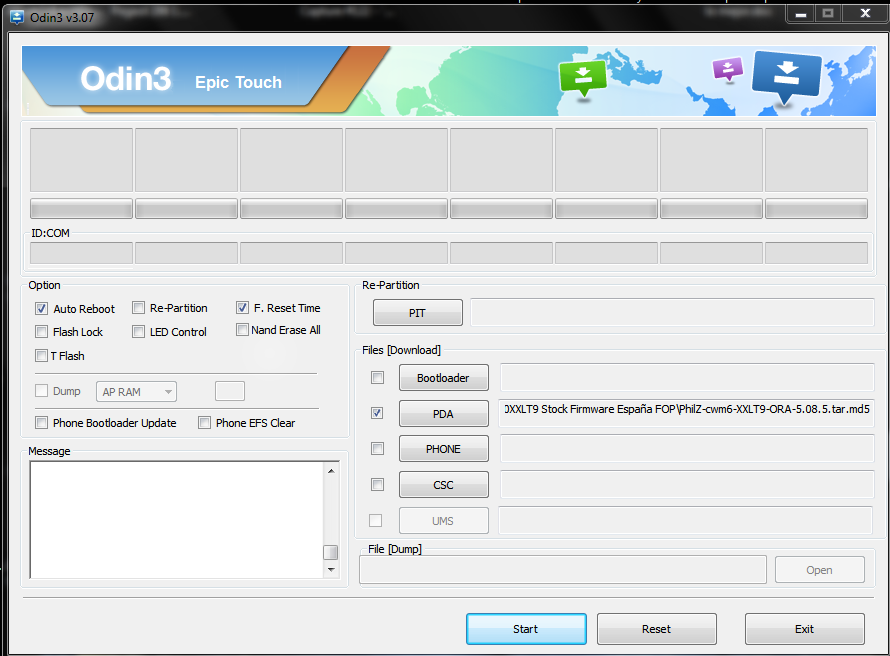 Conectado:
Conectado:
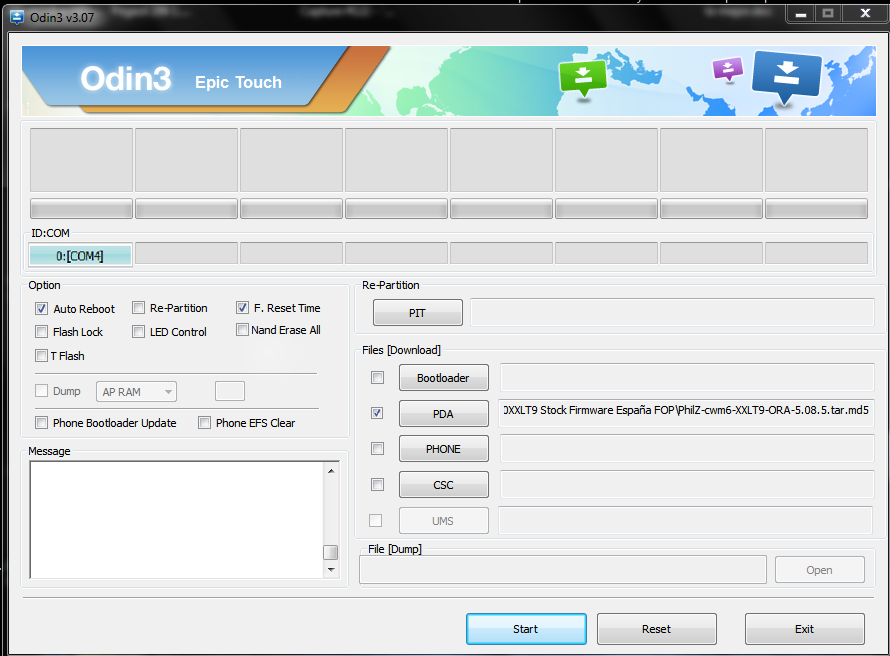 Verificamos que las casillas Auto Reboot y F. Reset time estén activadas y las demás NO:
Verificamos que las casillas Auto Reboot y F. Reset time estén activadas y las demás NO:
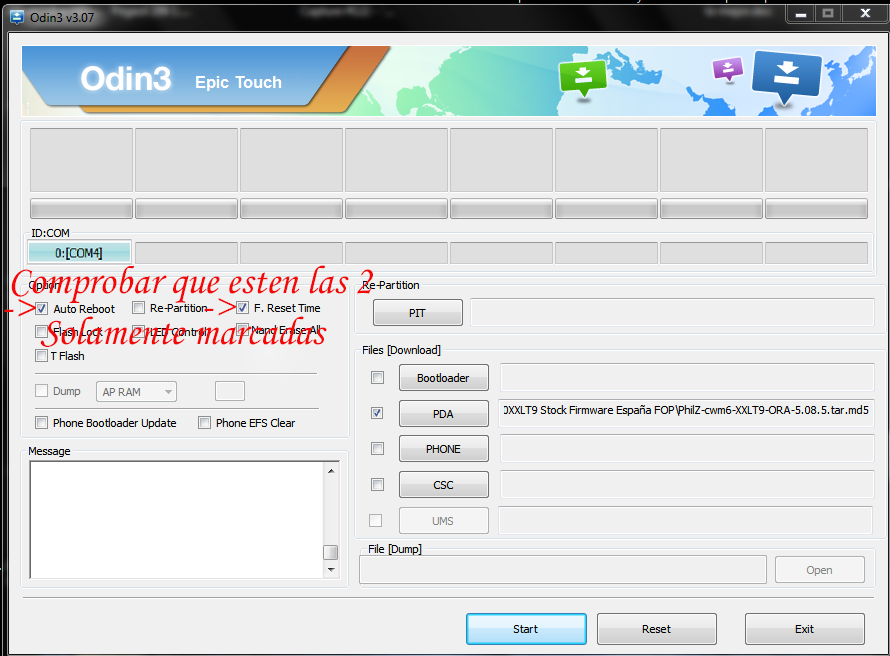
4.- Flashear el kernel:
-Pulsamos Start. El proceso dura unos minutos 2 minutos en total y es completamente automático, al finalizar se reiniciará el móvil solo.
IMPORTATE, no desconectes el USB hasta que aparezca en ODIN está palabra PASS!! en el recuadro superior izquierdo:
5.- Instalamos un programa Root ( como no el SuperSU ), y lo actualizamos ( seguramente os indicara que necesitan actualizarse los binarios, esa es la actualización ), todo ello desde ella. Es necesario para copiar la carpeta efs, o instalar Rom's, usar programas Root, como para hacer otras cosas de SuperUsuario con nuestro móvil.
6.- Con una aplicación Root de Explorador de archivos, debemos copiar la carpeta efs ( para ello debemos darle permisos Root al explorador, y mirar en los ajustes o opciones principales si aparece el ver archivos ocultos y el usar el Root, debiendo activarlos, en ese momento ya deberíamos ver los archivos reales que componen la carpeta ), que está en la raíz del móvil ( comprobar que se pueden ver los archivos de dentro, ya que la carpeta vacía no nos sirve de nada, ya que no contendría los archivos a restaurar que se necesitan ). Y la copia la comprimimos en un zip para sacarla de 2 maneras a la SD Externa ( en el pc, no se reconocerían muchos archivos de la carpeta efs, por lo tanto la copía segura para un PC, solo sería habiendola comprimido en el móvil con alguna APK, y no desde el PC o con el PC, que nunca vera o comprimira archivos que son indispensables para la integridad de está carpeta, nuestro IMEI, Número de Serie,etc... ) y siempre teniendo una de cada esas 2 copías, copiadas en la exSDCard del móvil ( esto es por si en algún momento la necesitamos y no podemos meterla desde el PC por estár a medias si en el futuro instalasemos una Rom). 
---------------------------------------------------------------------------------------------
Los pasos para instalar una Rom cocinada Android hasta 4.3.1 desde una Rom Gingerbeard 2.3.6 Rooteada. Sin usar el usar el pc.
(Click para mostrar/ocultar)
 Cita: 0.- Tener el móvil cargado al 100%, para en caso de tardar más tiempo asegurarnos de no tener problemas, y si estamos parados sin hacer algún paso si fuese necesario se puede parar y recargar el móvil para no bajar demasiado el nivel, aunque si lo tenemos al 100% no sería normal el necesitar recargarlo hasta terminar todos los pasos y consumir su primera carga a la nueva Rom. Y habiendo metido a la exSDCard todos los archivos que vayamos a necesitar, para la tarea, y los que tengamos hay copiados para restaurar en caso de que nos de error.
1.- Con una aplicación Root de Explorador de archivos, debemos copíar la carpeta efs, que está en la raíz del móvil ( comprobar que se pueden ver los archivos de dentro, ya que la carpeta vacía no nos sirve de nada, ya que no contendría los archivos a restaurar que se necesitan, para ello debemos darle permisos Root al explorador, y mirar en los ajustes o opciones principales si aparece el ver archivos ocultos y el usar el Root, debiendo activarlos, en ese momento ya deberíamos ver los archivos reales que componen la carpeta efs ). Y la copia la metemos en un zip para sacarla de 2 maneras al pc ( en el pc, no se reconocerían muchos archivos de la carpeta efs, por lo tanto la copía segura para un PC, solo sería habiendola comprimido en el móvil con alguna APK, y no con el PC, o desde el PC, que nunca vera o comprimira archivos que son indispensables para la integridad de está carpeta, nuestro IMEI, Número de Serie,etc... ) y siempre teniendo una de cada esas 2 copías, copiadas en la exSDCard del móvil, esto de tener una en el móvil es por si en algún momento la necesitamos y no podemos meterla desde el PC por estár a medias ( esto mismo me paso con un archivo que por suerte si pude meterlo encendiendolo, pero ya cuando tenía una cocinada en el móvil, no con la Stock, por eso siempre ser seguros, ya que no siempre os dejara conectarlo al pc si nos faltara algún archivo ) doble seguridad ante la perdida de IMEI y otros datos que no son sustituibles, ya que no serían los originales, aunque se pudiesen meter los de otro móvil, no daría nuestro IMEI jamas, ese se habría perdido, por eso la seguridad por delante en este paso.
2.- Entramos en Recovery ( Dejamos pulsados Volumen Arriba+ Botón Central+ Power , cuando arranque el sistema lo sueltas ) y con la opción install zip, dentro buscaremos la opción choose zip from /storage/sdcard1 ( si pusimos el kernel a instalar en la SD Externa ), y buscaremos la carpeta en la que hubiésemos guardado el PhilZ-cwm6-CM-10.1-n7000-5.08.5.zip y lo instalaremos ( si nos pregunta si lo queremos instalar en perfecto ingles, y nos ofrece muchas opciones para seleccionar NO, es para por sino es nuestra intención, poder evitarlo, pero debemos seleccionar Yes, en las demás instalaciones/opciones que también se incluyen en posteriores pasos os encontrareís con la misma respuesta ), en cuanto termine la instalación ( abajo se mostraría un "succefull" si a sido correcta o "failed" si fallo la instalación o paso ), deberemos ir a "advanced" y seleccionar reboot recovery, y se reiniciara con el nuevo Recovery instalado. Con lo que ya podriamos instalar la Rom hasta 4.3.1.
3.- Ahora que este Philz-Touch moradito si que tiene la opción de backup/restore, podremos hacer el nandroid de nuestro móvil por si acaso, siempre recomendable tenerlo y grabarlo en un CD, para no perder las cosas lo más originales que contuviesemos en nuestro móvil ( fotos, música, archivos, etc,... ). Y te recomiendo que uses el método tar-gzip me parecio más liviano el que sea en pocos archivos todo el contenido del móvil. Para asegurarnos el nandroid intentamos hacer 2 copías a la exSDCard (sinos deja usar la opción en cada caso puede variar esto), y a la SDCard, sino pues nada con hacer una sería suficiente pero es porque no siempre salen bien, por eso el doble de intentos. Seguimos con él siguiente paso. Todo esto es sin iniciar el móvil en ningún caso, solo desde el Recovery, y sino deja hacer una copía a alguno, sobraría con 1 sola siempre que sea en el soporte que no toquemos para hacer un Format SDCard, si es que os apareciese la necesidad u opción de alguna Rom especifica que lo exigiese expresamente ( el Format SDCard limpiara la SDCard completamente de todo lo que tenga, no quedando datos de ningún tipo en ella ).
4.- Hacemos el Mount /System y los 4 Format que nos acompañaran con cambios de Rom que no sea la misma casa y versión de la nuestra.
En CWM los 4 Format los encontraremos en Mount and Storage:
- Mount /System
- Format system
- Format cache
- Format data
- Format Storage/SDCard0 - Este solo para si quereís limpiar completamente la SDCard interna de todo dato almacenado ahí, sino fuese así vuestra intención saltar este solamente - Y este si se selecciona yo escogí la primera opción que me mostraba a la derecha (default)
- Sin reiniciar, ni apagar el móvil seguimos con el siguiente paso
5.- Instalamos ya la Rom deseada y las GApps que correspondan con la versión de la Rom ( aunque hay Rom's 4.1.2 que portaran las GApps ya, esas no necesitan que uses un paquete de GApps, pero si instalas una Rom 4.3.1 necesitaras las GApps 4.3.1, si es una Rom 4.1.2 púes actuamos igual, GApps 4.1.2 para descargarlas podeís ir al post de PA GApps recomiendo las FULL MODULAR PACKAGE, ya que solo sustituyen el Calendario de la ROM, y lo demás se puede desinstalar al iniciar la ROM con programas como Rom ToolBox y Titanium Backup, ya que las MINI MODULAR PACKAGE suelen dar fallos al intentar instalarla ). En lo que se nos preguntaría en el Recovery de fijar los binarios de SuperSU ( siempre le daríamos a que Si -Yes ), te tardara entre 5-10 minutos la instalación como mucho de todo, y tras eso ya podremos seleccionar Reboot System Now, ubicado el el menú principal del Recovery.
6.- Hacemos los 3 Wipes que nos acompañaran con cambios de Rom que no sea la misma casa y versión de la nuestra, sino se recortaría a los 2 Wipes.
En CWM desde el menú principal tenemos los 2 Wipes y el otro Wipe Dalvik Cache en advanced:
- Wipe data/factory reset
- Wipe cache partition
- Wipe dalvik cache - Este está dentro de advanced
- Reiniciamos el móvil con reboot system new, para que arranque el móvil con la nueva Rom.
7.- Ya sería ir mirandonos las cosas que necesitemos, como cuentas y programas que usaramos que no siendo de Samsung ( salvo el Kies, que no se si es necesario y lo sigo teniendo ) y que así podremos tenerlo nuevecito pero con lo que nos gusta. Os recomiendo revisar que el SuperSU lo instaleís, ya que en ese momento no estaría, no dejandonos hacer operaciones de Root, y que si la Rom cocinada no os aparece el menú de Desarrollo, deberemos dar los multiples toques a la versión banda base, aunque dependiendo de la Rom, puede estár ya activado, comprobarlo siempre.
8.- Hacemos un reinicio al Recovery, y hacemos un nuevo nandroid de está versión y cuentas, así podemos restaurar si por alguna cosa a partir de aquí cada uno se pone a toquetear y no quisiera tener que reinstalar nada, ya que con esto puedes restaurar hasta tras instalar de nuevo otro kernel como el raw_kernel_r4_j43, el Philz_touch u otro , que no es necesario ya instalar ( y te obligaría a restaurar desde el nandroid ), ya que no creo que queramos empazar desde 0 por algo que no sea necesario para cambiar de Rom. Está recomendación es porque yo la cague y gracias al nandroid restaure y ahorre tiempo en este caso en concreto que podemos crear al hacer algo que no debamos hacer en errores con la Rom ya instalada.
---------------------------------------------------------------------------------------------
Los pasos para Rootear he instalar una Rom cocinada Android hasta 4.3.1. Desde JellyBean 4.1.2. Sin usar el usar el pc
Con Framaroot, kernel Root, SuperSU y la copia de carpeta efs
(Click para mostrar/ocultar)
 Cita: 0.- Tener el móvil cargado al 100%, para en caso de tardar más tiempo asegurarnos de no tener problemas, y si estamos parados sin hacer algún paso si fuese necesario se puede parar y recargar el móvil para no bajar demasiado el nivel, aunque si lo tenemos al 100% no sería normal el necesitar recargarlo hasta terminar todos los pasos y consumir su primera carga a la nueva Rom. Y habiendo metido a la exSDCard todos los archivos que vayamos a necesitar, para la tarea, y los que tengamos hay copiados para restaurar en caso de que nos de error.
1.- Descargar FramaRoot, podéis hacerlo desde el post del creador) la última versión disponible. He instalar.
2.- Ejecutamos la aplicación, que nos pedira especificar el modelo entre las opciones ( es lo recomendable para estar seguros de esto ), y la ejecutamos seleccionando nuestro modelo y sinos pidiera seleccionar que método usar de Super Usuario, elegimos el SuperSU, nos pedirá reiniciar para aplicar los cambios, y ya tendremos el Root en nuestro móvil. Sino se hubiese Rooteado correctamente lo sabríamos con el programa SuperSu del siguiente paso, que necesita de ser Root para usarla
3.- Arrancamos el móvil e instalamos un programa Root, como no el SuperSU, y lo actualizamos, todo ello desde el Google Play. Es necesario para copiar la carpeta efs, o instalar Rom's, usar programas Root, como para hacer otras cosas de SuperUsuario con nuestro móvil ( la aplicación tras las instalaciones de Rom's siempre necesitaremos instalarla nuevamente, ya que no tendríamos instaladas nada más que la Rom y las GApps del paso 10.
4.- Con una aplicación Root de Explorador de archivos, debemos copíar la carpeta efs, que está en la raíz del móvil ( comprobar que se pueden ver los archivos de dentro, ya que la carpeta vacía no nos sirve de nada, ya que no contendría los archivos a restaurar que se necesitan, para ello debemos darle permisos Root al explorador, y mirar en los ajustes o opciones principales si aparece el ver archivos ocultos y el usar el Root, debiendo activarlos, en ese momento ya deberíamos ver los archivos reales que componen la carpeta efs ). Y la copia la metemos en un zip para sacarla de 2 maneras al pc ( en el pc, no se reconocerían muchos archivos de la carpeta efs, por lo tanto la copía segura para un PC, solo sería habiendola comprimido en el móvil con alguna APK, y no con el PC, o desde el PC, que nunca vera o comprimira archivos que son indispensables para la integridad de está carpeta, nuestro IMEI, Número de Serie,etc... ) y siempre teniendo una de cada esas 2 copías, copiadas en la exSDCard del móvil, esto de tener una en el móvil es por si en algún momento la necesitamos y no podemos meterla desde el PC por estár a medias ( esto mismo me paso con un archivo que por suerte si pude meterlo encendiendolo, pero ya cuando tenía una cocinada en el móvil, no con la Stock, por eso siempre ser seguros, ya que no siempre os dejara conectarlo al pc si nos faltara algún archivo ) doble seguridad ante la perdida de IMEI y otros datos que no son sustituibles, ya que no serían los originales, aunque se pudiesen meter los de otro móvil, no daría nuestro IMEI jamas, ese se habría perdido, por eso la seguridad por delante en este paso.
5.- Metemos el archivo "PhilZ-cwm6- XXLT9-ORA- 5.08.5-signed.zip" en la la raíz de la SD interna, y en otra copía en la raíz de la SD externa - 1º el primero remarcado dependera de nuestra banda base en el móvil, 2º dependera de la versión más actual que hubiese, si tú versión fuera distinta, deberas descargar la que corresponda a tú versión siempre ) para nuestro móvil y versión correcta, por si las moscas, en la carpeta de la exSDCard que queramos para hacer instalaciones o tener más cosas que instalar o recuperarlo en el futuro, sin perdernos en la SDCard.
6.- Entramos en Recovery ( Dejamos pulsados Volumen Arriba+ Botón Central+ Power , cuando arranque el sistema lo sueltas ) y con la opción install zip, dentro buscaremos la opción choose zip from /storage/sdcard1 ( si pusimos el kernel a instalar en la SD Externa ), y buscaremos la carpeta en la que hubiésemos guardado el PhilZ-cwm6- XXLT9-ORA- 5.08.5-signed.zip y lo instalaremos ( si nos pregunta si lo queremos instalar en perfecto ingles, y nos ofrece muchas opciones para seleccionar NO, es para por sino es nuestra intención, poder evitarlo, pero debemos seleccionar Yes, en las demás instalaciones/opciones que también se incluyen en posteriores pasos os encontrareís con la misma respuesta ), en cuanto termine la instalación ( abajo se mostraría un "succefull" si a sido correcta o "failed" si fallo la instalación o paso ), deberemos ir a "advanced" y seleccionar reboot recovery, y se reiniciara con el nuevo Recovery instalado. Con lo que ya podriamos instalar la Rom hasta 4.3.1.
7.- Ahora que este Philz-Touch moradito si que tiene la opción de backup/restore, podremos hacer el nandroid de nuestro móvil por si acaso, siempre recomendable tenerlo y grabarlo en un CD, para no perder las cosas lo más originales que contuviesemos en nuestro móvil ( fotos, música, archivos, etc,... ). Y te recomiendo que uses el método tar-gzip me parecio más liviano el que sea en pocos archivos todo el contenido del móvil. Para asegurarnos el nandroid intentamos hacer 2 copías a la exSDCard (sinos deja usar la opción en cada caso puede variar esto), y a la SDCard, sino pues nada con hacer una sería suficiente pero es porque no siempre salen bien, por eso el doble de intentos. Seguimos con él siguiente paso. Todo esto es sin iniciar el móvil en ningún caso, solo desde el Recovery, y sino deja hacer una copía a alguno, sobraría con 1 sola siempre que sea en el soporte que no toquemos para hacer un Format SDCard, si es que os apareciese la necesidad u opción de alguna Rom especifica que lo exigiese expresamente ( el Format SDCard limpiara la SDCard completamente de todo lo que tenga, no quedando datos de ningún tipo en ella ).
8.- Hacemos el Mount /System y los 4 Format que nos acompañaran con cambios de Rom que no sea la misma casa y versión de la nuestra.
En CWM los 4 Format los encontraremos en Mount and Storage:
- Mount /System - Sino hacemos este no funcionara el Format System, dandonos un Failed!!
- Format system
- Format cache
- Format data
- Format Storage/SDCard0 - Este solo para si quereis limpiar completamente la SDCard interna de todo dato almacenado ahí, sino fuese así vuestra intención saltar este solamente - Y este si se selecciona yo escogí la primera opción que me mostraba a la derecha (default)
- Sin reiniciar, ni apagar el móvil seguimos con el siguiente paso
9.- Instalamos ya la Rom deseada y las GApps que correspondan con la versión de la Rom ( si instalas una Rom 4.3.1 necesitaras las GApps 4.3.1, si es una Rom 4.1.2 púes actuamos igual, GApps 4.1.2 para descargarlas podeís ir al post de PA GApps recomiendo las FULL MODULAR PACKAGE, ya que solo sustituyen el Calendario de la ROM, y lo demás se puede desinstalar al iniciar la ROM con programas como Rom ToolBox y Titanium Backup, ya que las MINI MODULAR PACKAGE suelen dar fallos al intentar instalarla ). En lo que se nos preguntaría en el Recovery de fijar los binarios de SuperSU ( siempre le daríamos a que Si -Yes ), te tardara entre 5-10 minutos la instalación como mucho de todo, y tras eso ya podremos seleccionar Reboot System Now, ubicado el el menú principal del Recovery.
10.- Hacemos los 3 Wipes que nos acompañaran con cambios de Rom que no sea la misma casa y versión de la nuestra, sino se recortaría a los 2 Wipes.
En CWM desde el menú principal tenemos los 2 Wipes y el otro Wipe Dalvik Cache en advanced:
- Wipe data/factory reset
- Wipe cache partition
- Wipe dalvik cache - Este está dentro de advanced
- Reiniciamos el móvil con reboot system new, para que arranque el móvil con la nueva Rom.
11.- Ya sería ir mirandonos las cosas que necesitemos, como cuentas y programas que usaramos que no siendo de Samsung ( salvo el Kies, que no se si es necesario y lo sigo teniendo ) y que así podremos tenerlo nuevecito pero con lo que nos gusta. Os recomiendo revisar que el SuperSU lo instaleís, ya que en ese momento no estaría, no dejandonos hacer operaciones de Root, y que si la Rom cocinada no os aparece el menú de Desarrollo, deberemos dar los multiples toques a la versión banda base, aunque dependiendo de la Rom, puede estár ya activado, comprobarlo siempre.
12.- Hacemos un reinicio al Recovery, y hacemos un nuevo nandroid de está versión y cuentas, así podemos restaurar si por alguna cosa a partir de aquí cada uno se pone a toquetear y no quisiera tener que reinstalar nada, ya que con esto puedes restaurar hasta tras instalar de nuevo otro kernel como el raw_kernel_r4_j43, el Philz_touch u otro , que no es necesario ya instalar ( y te obligaría a restaurar desde el nandroid ), ya que no creo que queramos empazar desde 0 por algo que no sea necesario para cambiar de Rom. Está recomendación es porque yo la cague y gracias al nandroid restaure y ahorre tiempo en este caso en concreto que "yo" he creado al hacer algo que no debí hacer en errores con la Rom ya instalada
---------------------------------------------------------------------------------------------
Los pasos para Rootear he instalar una Rom cocinada Android 4.4 o superior. Desde JellyBean 4.1.2. Sin usar el usar el pc
Solo con Kernel Root, SuperSU y la copia de carpeta efs
(Click para mostrar/ocultar)
 Cita: 0.- Tener el móvil cargado al 100%, para en caso de tardar más tiempo asegurarnos de no tener problemas, y si estamos parados sin hacer algún paso si fuese necesario se puede parar y recargar el móvil para no bajar demasiado el nivel, aunque si lo tenemos al 100% no sería normal el necesitar recargarlo hasta terminar todos los pasos y consumir su primera carga a la nueva Rom. Y habiendo metido a la exSDCard todos los archivos que vayamos a necesitar, para la tarea, y los que tengamos hay copiados para restaurar en caso de que nos de error.
1.- Metemos el archivo "PhilZ-cwm6- XXLT9-ORA- 5.08.5-signed.zip" en la la raíz de la SD interna, y en otra copía en la raíz de la SD externa - 1º el primero remarcado dependera de nuestra banda base en el móvil, 2º dependera de la versión más actual que hubiese, si tú versión fuera distinta, deberas descargar la que corresponda a tú versión siempre ) para nuestro móvil y versión correcta, por si las moscas, en la carpeta de la exSDCard que queramos para hacer instalaciones o tener más cosas que instalar o recuperarlo en el futuro, sin perdernos en la SDCard.
2.- Entramos en Recovery ( Dejamos pulsados Volumen Arriba+ Botón Central+ Power , cuando arranque el sistema lo sueltas ) y con la opción install zip, dentro buscaremos la opción choose zip from /storage/sdcard1 ( si pusimos el kernel a instalar en la SD Externa ), y buscaremos la carpeta en la que hubiésemos guardado el PhilZ-cwm6- XXLT9-ORA- 5.08.5-signed.zip y lo instalaremos ( si nos pregunta si lo queremos instalar en perfecto ingles, y nos ofrece muchas opciones para seleccionar NO, es para por sino es nuestra intención, poder evitarlo, pero debemos seleccionar Yes, en las demás instalaciones/opciones que también se incluyen en posteriores pasos os encontrareís con la misma respuesta ), en cuanto termine la instalación ( abajo se mostraría un "succefull" si a sido correcta o "failed" si fallo la instalación o paso ), deberemos ir a "advanced" y seleccionar reboot recovery, y se reiniciara con el nuevo Recovery instalado. Con lo que ya podriamos instalar la Rom hasta 4.3.1 ( aunque lo que queremos es pasar a una Rom 4.4.x ).
3.- Arrancamos el móvil e instalamos un programa Root, como no el SuperSU, y lo actualizamos, todo ello desde el Google Play. Es necesario para copiar la carpeta efs, o instalar Rom's, usar programas Root, como para hacer otras cosas de SuperUsuario con nuestro móvil ( la aplicación tras las instalaciones de Rom's siempre necesitaremos instalarla nuevamente, ya que no tendríamos instaladas nada más que la Rom y las GApps del paso 10.
4.- Con una aplicación Root de Explorador de archivos, debemos copíar la carpeta efs, que está en la raíz del móvil ( comprobar que se pueden ver los archivos de dentro, ya que la carpeta vacia no nos sirve de nada, ya que no contendría los archivos a restaurar que se necesitan, para ello debemos darle permisos Root al explorador, y mirar en los ajustes o opciones principales si aparece el ver archivos ocultos y el usar el Root, debiendo activarlos, en ese momento ya deberíamos ver los archivos reales que componen la carpeta efs ). Y la copía la metemos en un zip para sacarla de 2 maneras a mí pc y siempre teniendo una de cada esas 2 copías, copiadas en la exSDCard del móvil, esto de tener una en el móvil es por si en algún momento la necesitamos y no podemos meterla desde el PC por estár a medias ( esto mismo me paso con un archivo que por suerte si pude meterlo encendiendolo, pero ya cuando tenía una cocinada en el móvil, no con la Stock, por eso siempre ser seguros, ya que no siempre os dejara conectarlo al pc si nos faltara algún archivo ) doble seguridad ante la perdida de IMEI y otros datos que no son sustituibles, ya que no serían los originales, aunque se pudiesen meter los de otro móvil, no daría nuestro IMEI jamas, ese se habría perdido, por eso la seguridad por delante.
5.- Ahora podemos reiniciar el móvil en modo Recovery, que en este Philz-Touch moradito si que tiene la opción de backup/restore, podremos hacer el nandroid de nuestro móvil por si acaso, siempre recomendable tenerlo y grabarlo en un CD, para no perder las cosas lo más originales que contuviesemos en nuestro móvil ( fotos, música, archivos, etc,... ). Y te recomiendo que uses el método tar-gzip me parecio más liviano el que sea en pocos archivos todo el contenido del móvil. Para asegurarnos el nandroid intentamos hacer 2 copías a la exSDCard (sinos deja usar la opción en cada caso puede variar esto), y a la SDCard, sino pues nada con hacer una sería suficiente pero es porque no siempre salen bien, por eso el doble de intentos. Seguimos con él siguiente paso. Todo esto es sin iniciar el móvil en ningún caso, solo desde el Recovery, y sino deja hacer una copía a alguno, sobraría con 1 sola siempre que sea en el soporte que no toquemos para hacer un Format SDCard, si es que os apareciese la necesidad u opción de alguna Rom especifica que lo exigiese expresamente ( el Format SDCard limpiara la SDCard completamente de todo lo que tenga, no quedando datos de ningún tipo en ella ).
6.- Arrancamos en modo Recovery, y seguidamente seleccionamos install zip, dentro buscaremos la opción choose zip from /storage/sdcard1 ( si pusimos el kernel a instalar en la SD Externa ), y buscaremos la carpeta en la que hubiésemos guardado el raw_kernel_r4_j43 y lo instalaremos ( si nos pregunta si lo queremos instalar en perfecto ingles, y nos ofrece muchas opciones para seleccionar NO, es para por sino es nuestra intención, poder evitarlo, pero debemos seleccionar Yes, en las demás instalaciones/opciones que también se incluyen en posteriores pasos os encontrareís con la misma respuesta ), en cuanto termine la instalación ( abajo se mostraría un "succefull" si a sido correcta o "failed" si fallo la instalación o paso ), deberemos ir a "advanced" y seleccionar reboot recovery, y se reiniciara con el nuevo Recovery instalado.
7.- Hacemos el Mount /System y los 4 Format que nos acompañaran con cambios de Rom que no sea la misma casa y versión de la nuestra.
En CWM los 4 Format los encontraremos en Mount and Storage:
- Mount /System - Sino hacemos este no funcionara el Format System, dandonos un Failed!!
- Format system
- Format cache
- Format data
- Format Storage/SDCard0 - Este solo para si quereís limpiar completamente la SDCard interna de todo dato almacenado ahí, sino fuese así vuestra intención saltar este solamente - Y este si se selecciona yo escogí la primera opción que me mostraba a la derecha (default)
- Sin reiniciar, ni apagar el móvil seguimos con el siguiente paso
8.- Instalamos ya la Rom deseada y las GApps que correspondan con la versión de la Rom ( si instalas una Rom 4.4.2 necesitaras las GApps 4.4.2, si es una Rom 4.4.3 púes actuamos igual, GApps 4.4.3 para descargarlas podeís ir al post de PA GApps recomiendo las FULL MODULAR PACKAGE, ya que solo sustituyen el Calendario de la ROM, y lo demás se puede desinstalar al iniciar la ROM con programas como Rom ToolBox y Titanium Backup, ya que las MINI MODULAR PACKAGE suelen dar fallos al intentar instalarla ). En lo que se nos preguntaría en el Recovery de fijar los binarios de SuperSU ( siempre le daríamos a que Si -Yes ), te tardara entre 5-10 minutos la instalación como mucho de todo, y tras eso ya podremos seleccionar Reboot System Now, ubicado el el menú principal del Recovery.
9.- Hacemos los 3 Wipes que nos acompañaran con cambios de Rom que no sea la misma casa y versión de la nuestra, sino se recortaría a los 2 Wipes.
En CWM desde el menú principal tenemos los 2 Wipes y el otro Wipe Dalvik Cache en advanced:
- Wipe data/factory reset
- Wipe cache partition
- Wipe dalvik cache - Este está dentro de advanced
- Reiniciamos el móvil con reboot system new, para que arranque el móvil con la nueva Rom.
10.- Ya sería ir mirandonos las cosas que necesitemos, como cuentas y programas que usaramos que no siendo de Samsung ( salvo el Kies, que no se si es necesario y lo sigo teniendo ) y que así podremos tenerlo nuevecito pero con lo que nos gusta. Os recomiendo revisar que el SuperSU lo instaleís, ya que en ese momento no estaría, no dejandonos hacer operaciones de Root, y que si la Room cocinada no os aparece el menú de Desarrollo, deberemos dar los multiples toques a la versión banda base, aunque dependiendo de la Rom, puede estar ya activado, comprobarlo siempre.
11.- Hacemos un reinicio al Recovery, y hacemos un nuevo nandroid de está versión y cuentas, así podemos restaurar si por alguna cosa a partir de aquí cada uno se pone a toquetear y no quisiera tener que reinstalar nada, ya que con esto puedes restaurar hasta tras instalar de nuevo otro kernel como el raw_kernel_r4_j43, el Philz_touch u otro , que no es necesario ya instalar ( y te obligaría a restaurar desde el nandroid ), ya que no creo que queramos empazar desde 0 por algo que no sea necesario para cambiar de Rom. Está recomendación es porque yo la cague y gracias al nandroid restaure y ahorre tiempo en este caso en concreto que "yo" he creado al hacer algo que no debí hacer en errores con la Rom ya instalada
---------------------------------------------------------------------------------------------
Los pasos para Rootear he instalar una Rom cocinada Android 4.4 o superior. Desde JellyBean 4.1.2. Sin usar el usar el pc
Con Framaroot, Kernel Root, SuperSU y la copia de carpeta efs
(Click para mostrar/ocultar)
 Cita: 0.- Tener el móvil cargado al 100%, para en caso de tardar más tiempo asegurarnos de no tener problemas, y si estamos parados sin hacer algún paso si fuese necesario se puede parar y recargar el móvil para no bajar demasiado el nivel, aunque si lo tenemos al 100% no sería normal el necesitar recargarlo hasta terminar todos los pasos y consumir su primera carga a la nueva Rom. Y habiendo metido a la exSDCard todos los archivos que vayamos a necesitar, para la tarea, y los que tengamos hay copiados para restaurar en caso de que nos de error.
1.- Descargar FramaRoot, podéis hacerlo desde el post del creador) la última versión disponible. He instalar.
2.- Ejecutamos la aplicación, que nos pedira especificar el modelo entre las opciones ( es lo recomendable para estar seguros de esto ), y la ejecutamos seleccionando nuestro modelo y sinos pidiera seleccionar que método usar de Super Usuario, elegimos el SuperSU, nos pedirá reiniciar para aplicar los cambios, y ya tendremos el Root en nuestro móvil. Sino se hubiese Rooteado correctamente lo sabríamos con el programa SuperSu del siguiente paso, que necesita de ser Root para usarla
3.- Instalamos un programa Root, como no el SuperSU, y lo actualizamos, todo ello desde el Google Play. Es necesario para copiar la carpeta efs, o instalar Rom's, usar programas Root, como para hacer otras cosas de SuperUsuario con nuestro móvil ( la aplicación tras las instalaciones de Rom's siempre necesitaremos instalarla nuevamente, ya que no tendríamos instaladas nada más que la Rom y las GApps del paso 10.
4.- Con una aplicación Root de Explorador de archivos, debemos copíar la carpeta efs, que está en la raíz del móvil ( comprobar que se pueden ver los archivos de dentro, ya que la carpeta vacia no nos sirve de nada, ya que no contendría los archivos a restaurar que se necesitan, para ello debemos darle permisos Root al explorador, y mirar en los ajustes o opciones principales si aparece el ver archivos ocultos y el usar el Root, debiendo activarlos, en ese momento ya deberíamos ver los archivos reales que componen la carpeta efs ). Y la copía la metemos en un zip para sacarla de 2 maneras a mí pc y siempre teniendo una de cada esas 2 copías, copiadas en la exSDCard del móvil, esto de tener una en el móvil es por si en algún momento la necesitamos y no podemos meterla desde el PC por estár a medias ( esto mismo me paso con un archivo que por suerte si pude meterlo encendiendolo, pero ya cuando tenía una cocinada en el móvil, no con la Stock, por eso siempre ser seguros, ya que no siempre os dejara conectarlo al pc si nos faltara algún archivo ) doble seguridad ante la perdida de IMEI y otros datos que no son sustituibles, ya que no serían los originales, aunque se pudiesen meter los de otro móvil, no daría nuestro IMEI jamas, ese se habría perdido, por eso la seguridad por delante.
5.- Metemos el archivo "PhilZ-cwm6- XXLT9-ORA- 5.08.5-signed.zip" en la la raíz de la SD interna, y en otra copía en la raíz de la SD externa - 1º el primero remarcado dependera de nuestra banda base en el móvil, 2º dependera de la versión más actual que hubiese, si tú versión fuera distinta, deberas descargar la que corresponda a tú versión siempre ) para nuestro móvil y versión correcta, por si las moscas, en la carpeta de la exSDCard que queramos para hacer instalaciones o tener más cosas que instalar o recuperarlo en el futuro, sin perdernos en la SDCard.
6.- Entramos en Recovery ( Dejamos pulsados Volumen Arriba+ Botón Central+ Power , cuando arranque el sistema lo sueltas ) y con la opción install zip, dentro buscaremos la opción choose zip from /storage/sdcard1 ( si pusimos el kernel a instalar en la SD Externa ), y buscaremos la carpeta en la que hubiésemos guardado el PhilZ-cwm6- XXLT9-ORA- 5.08.5-signed.zip y lo instalaremos ( si nos pregunta si lo queremos instalar en perfecto ingles, y nos ofrece muchas opciones para seleccionar NO, es para por sino es nuestra intención, poder evitarlo, pero debemos seleccionar Yes, en las demás instalaciones/opciones que también se incluyen en posteriores pasos os encontrareís con la misma respuesta ), en cuanto termine la instalación ( abajo se mostraría un "succefull" si a sido correcta o "failed" si fallo la instalación o paso ), deberemos ir a "advanced" y seleccionar reboot recovery, y se reiniciara con el nuevo Recovery instalado. Con lo que ya podriamos instalar la Rom hasta 4.3.1 ( aunque lo que queremos es pasar a una Rom 4.4.x ).
7.- Ahora que este Philz-Touch moradito si que tiene la opción de backup/restore, podremos hacer el nandroid de nuestro móvil por si acaso, siempre recomendable tenerlo y grabarlo en un CD, para no perder las cosas lo más originales que contuviesemos en nuestro móvil ( fotos, música, archivos, etc,... ). Y te recomiendo que uses el método tar-gzip me parecio más liviano el que sea en pocos archivos todo el contenido del móvil. Para asegurarnos el nandroid intentamos hacer 2 copías a la exSDCard (sinos deja usar la opción en cada caso puede variar esto), y a la SDCard, sino pues nada con hacer una sería suficiente pero es porque no siempre salen bien, por eso el doble de intentos. Seguimos con él siguiente paso. Todo esto es sin iniciar el móvil en ningún caso, solo desde el Recovery, y sino deja hacer una copía a alguno, sobraría con 1 sola siempre que sea en el soporte que no toquemos para hacer un Format SDCard, si es que os apareciese la necesidad u opción de alguna Rom especifica que lo exigiese expresamente ( el Format SDCard limpiara la SDCard completamente de todo lo que tenga, no quedando datos de ningún tipo en ella ).
8.- Arrancamos en modo Recovery, y seguidamente seleccionamos install zip, dentro buscaremos la opción choose zip from /storage/sdcard1 ( si pusimos el kernel a instalar en la SD Externa ), y buscaremos la carpeta en la que hubiésemos guardado el raw_kernel_r4_j43 y lo instalaremos ( si nos pregunta si lo queremos instalar en perfecto ingles, y nos ofrece muchas opciones para seleccionar NO, es para por sino es nuestra intención, poder evitarlo, pero debemos seleccionar Yes, en las demás instalaciones/opciones que también se incluyen en posteriores pasos os encontrareís con la misma respuesta ), en cuanto termine la instalación ( abajo se mostraría un "succefull" si a sido correcta o "failed" si fallo la instalación o paso ), deberemos ir a "advanced" y seleccionar reboot recovery, y se reiniciara con el nuevo Recovery instalado.
9.- Hacemos el Mount /System y los 4 Format que nos acompañaran con cambios de Rom que no sea la misma casa y versión de la nuestra.
En CWM los 4 Format los encontraremos en Mount and Storage:
- Mount /System - Sino hacemos este no funcionara el Format System, dandonos un Failed!!
- Format system
- Format cache
- Format data
- Format Storage/SDCard0 - Este solo para si quereís limpiar completamente la SDCard interna de todo dato almacenado ahí, sino fuese así vuestra intención saltar este solamente - Y este si se selecciona yo escogí la primera opción que me mostraba a la derecha (default)
- Sin reiniciar, ni apagar el móvil seguimos con el siguiente paso
10.- Instalamos ya la Rom deseada y las GApps que correspondan con la versión de la Rom ( si instalas una Rom 4.4.2 necesitaras las GApps 4.4.2, si es una Rom 4.4.3 púes actuamos igual, GApps 4.4.3 para descargarlas podeís ir al post de PA GApps recomiendo las FULL MODULAR PACKAGE, ya que solo sustituyen el Calendario de la ROM, y lo demás se puede desinstalar al iniciar la ROM con programas como Rom ToolBox y Titanium Backup, ya que las MINI MODULAR PACKAGE suelen dar fallos al intentar instalarla ). En lo que se nos preguntaría en el Recovery de fijar los binarios de SuperSU ( siempre le daríamos a que Si -Yes ), te tardara entre 5-10 minutos la instalación como mucho de todo, y tras eso ya podremos seleccionar Reboot System Now, ubicado el el menú principal del Recovery.
11.- Hacemos los 3 Wipes que nos acompañaran con cambios de Rom que no sea la misma casa y versión de la nuestra, sino se recortaría a los 2 Wipes.
En CWM desde el menú principal tenemos los 2 Wipes y el otro Wipe Dalvik Cache en advanced:
- Wipe data/factory reset
- Wipe cache partition
- Wipe dalvik cache - Este está dentro de advanced
- Reiniciamos el móvil con reboot system new, para que arranque el móvil con la nueva Rom.
12.- Ya sería ir mirandonos las cosas que necesitemos, como cuentas y programas que usaramos que no siendo de Samsung ( salvo el Kies, que no se si es necesario y lo sigo teniendo ) y que así podremos tenerlo nuevecito pero con lo que nos gusta. Os recomiendo revisar que el SuperSU lo instaleís, ya que en ese momento no estaría, no dejandonos hacer operaciones de Root, y que si la Room cocinada no os aparece el menú de Desarrollo, deberemos dar los multiples toques a la versión banda base, aunque dependiendo de la Rom, puede estar ya activado, comprobarlo siempre.
13.- Hacemos un reinicio al Recovery, y hacemos un nuevo nandroid de está versión y cuentas, así podemos restaurar si por alguna cosa a partir de aquí cada uno se pone a toquetear y no quisiera tener que reinstalar nada, ya que con esto puedes restaurar hasta tras instalar de nuevo otro kernel como el raw_kernel_r4_j43, el Philz_touch u otro , que no es necesario ya instalar ( y te obligaría a restaurar desde el nandroid ), ya que no creo que queramos empazar desde 0 por algo que no sea necesario para cambiar de Rom. Está recomendación es porque yo la cague y gracias al nandroid restaure y ahorre tiempo en este caso en concreto que "yo" he creado al hacer algo que no debí hacer en errores con la Rom ya instalada
alemore12
Porque me guié con su post para hacer la diferencia entre una instalación/actualización limpia y sucia, aunque en nuestro móvil uso 3 variaciones 1 Mount, 1 Format, y 1 Wipe que ellos no incluyen ( fuente: http://www.htcmania.com/showthread.php?t=772446 )
Fis2
Porque gracias a él se han corregido errores y se ha dejado lo mejor posible con sus consejos, el como instalar las actualizaciones de las Roms, sin necesidad de instalar nuevamente las GApps y aplicaciones que tanto royo es para muchos tener que hacer cada vez que se instalaba una Rom, aunque solo fuese en Nightlyes, Betas, Snapshops. Siempre que las aplicaciones no estén configuradas de manera distinta a como funcionaran con la nueva versión si cambia demasiado su forma de estar programada ( habría que ver el Changelog de la Rom para saber si hay cambios importantes que nos obligen a no seguir este método que tanto gustara a muchos usuarios, incluido yo mismo ). Y porque con su ayuda pude probar como hacer la instalación del PIT, ya después yo añadí los pasos de la manera más larga, pero sin problemas como me paso a mí por formatear la SD interna desde el kernel seguro Philz.
Cyanogen, Paranoid, Omni, PAC-MAN, Slim-Roms, etc... por su trabajo siguiendo sacando la Base de nuevas Roms
Chainfire por su ClockWorldMod y CF-ROOT y por su trabajo incansable con los kernel's que liberan y dan nuevas posibilidades a nuestro móvil
A metalgearhathaway por su trabajo con los PIT's que nos han dado la opción para aumentar el espacio para las Aplicaciones, y solo perder esa parte en la SD interna ( de algún lado tenía que salir ese espacio que se ganaba, jeje ).
Y a los que se me olviden y si se me indican seran añadidos con gran gusto
Última edición por fusionero Día 19/12/14 a las 23:23:21.
|